Apple Watch에서 알람을 설정하는 방법
알람 설정 애플워치 꽤 쉽습니다. Siri를 사용하거나 터치 명령을 사용하는 두 가지 방법이 있습니다. Apple Watch가 켜져 있더라도 설정한 모든 알람은 지정된 시간에 알려줍니다. 스탠드 모드.
알람을 설정하면 쉽게 취소하고 삭제할 수 있습니다. Apple Watch에서 알람을 설정하고 모든 알람 기능을 관리하는 방법을 살펴보겠습니다.
Siri를 사용하여 Apple Watch에서 알람 설정하기
Apple의 디지털 비서에게 Apple Watch에서 알람을 설정하도록 요청하는 것은 iPhone에서 설정하는 것과 유사합니다.
-
Apple Watch에서 Siri가 활성화되어 있는지 확인하십시오. 선택하다 설정 > 시리. 토글할 수 있습니다. 안녕 시리, 말하기, 그리고 프레스 디지털 크라운 Siri를 활성화하는 방법을 선택합니다.

-
Siri에게 "Siri야, 알람을 오후 6시 15분으로 설정해 줘" 또는 "오후 5시에 알람 반복 설정"이라고 말하여 알람을 설정하도록 지시하십시오. 일일." 상대 시간을 사용할 수도 있습니다. "지금부터 45분 동안 알람 설정" 또는 "주말 알람 설정 정오."
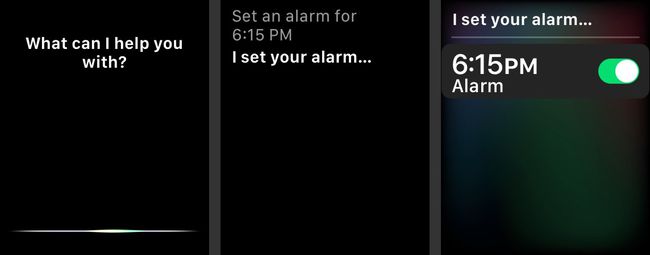
Apple Watch에서 알람을 설정하는 방법
터치 제어기를 사용하여 Apple Watch에서 알람을 설정할 수도 있습니다.
선택 경보 시계 페이스의 아이콘(주황색 시계 아이콘).
-
선택하다 알람 추가.
설정한 다른 알람을 지나서 아래로 스크롤해야 할 수도 있습니다.
사용 디지털 크라운 알람을 설정할 시간을 변경한 다음 분 상자 및 회전 왕관 시간을 변경합니다. 선택하다 오전 또는 오후 시간을 선택합니다.
-
선택하다 세트 그러면 Apple Watch의 알람 목록에 새 알람이 표시됩니다.

녹색 토글을 탭하여 알람을 끄거나 다시 켭니다.
-
알람 시간을 선택하여 다음과 같은 옵션을 설정하십시오. 반복하다, 상표, 알람을 허용할지 여부 선잠.
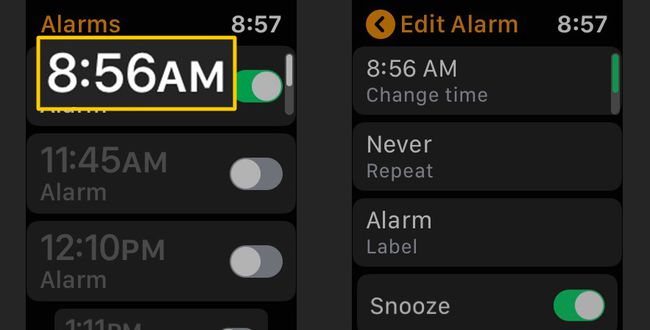
알람 시계를 취소하는 방법
Apple Watch에서 알람을 취소하거나 삭제하는 것도 간단합니다.
시작 경보 Apple Watch의 앱.
삭제할 알람을 선택합니다.
-
아래로 스크롤하여 탭하십시오. 삭제. 확인 단계가 없으므로 실수로 삭제하면 알람을 다시 만들어야 합니다.
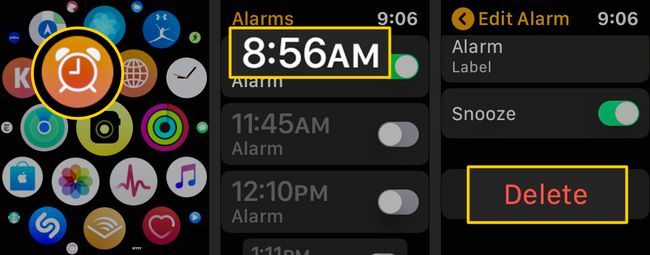
알람에 대한 푸시 알림 설정
iPhone에서 설정한 알람은 Apple Watch에도 자동으로 나타날 수 있습니다.
열기 애플워치 당신의 앱 아이폰, 선택 내 시계 화면의 왼쪽 하단 모서리에 있습니다.
-
아래로 스크롤하여 선택 시계, 토글 iPhone에서 푸시 알림 녹색으로.
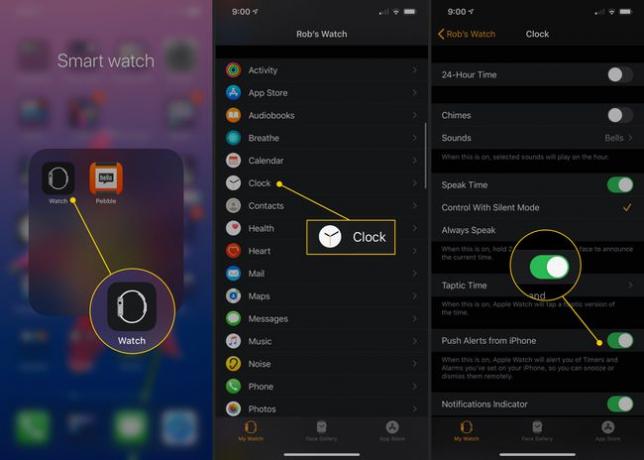
이제 Apple Watch는 iPhone의 알람이 울리면 이를 알려주므로 손목에서 알람을 일시 중지하거나 해제할 수 있습니다. Apple Watch에서 알림을 받을 때 iPhone에서 알림을 받지 않습니다.
스탠드 모드에서 Apple Watch 알람 일시 중지
Apple Watch에서 알람을 설정하면 시계가 나이트스탠드 모드에 있는 동안 알람을 일시 중지하거나 해제할 수 있습니다.
버튼이 위를 향하도록 Apple Watch를 옆으로 놓습니다. 날짜와 시간, 충전 상태, 설정한 다음 알람 시간이 표시됩니다.
-
알람이 울리면 누를 수 있습니다 디지털 크라운 알람을 9분 동안 스누즈(지연)하거나 옆 버튼을 눌러 알람을 완전히 해제합니다.

애플 Inc
그게 다야! 이제 Apple Watch에서 쉽게 알람을 설정할 수 있습니다.
